
- •Інструкція з охорони праці в кабінеті інформатики
- •I. Загальні вимоги безпеки
- •2.Вимоги безпеки перед початком роботи
- •3. Вимоги безпеки під час роботи
- •4.Вимоги безпеки по закінченню роботи
- •5. Вимоги безпеки в аварійних ситуаціях
- •Інструкція для проведення лабораторного заняття № 1 з предмету “Інформатика” Тема: Вікна. Головне меню системи. Запуск програм. Менеджери файлів. Дії з об’єктами Windows
- •Правила охорони праці:
- •Творче завдання
- •Творче завдання
- •Домашнє завдання
- •Інструкція для проведення лабораторного заняття №2 з предмету “Інформатика” Тема: Створення растрових зображень.
- •Правила охорони праці:
- •Теоретичні відомості
- •1. Растрові зображення.
- •2. Векторні зображення.
- •Елементи вікна графічного редактора Paint.
- •Зміст і послідовність виконання завдань:
- •Творче завдання:
- •Домашнє завдання
- •Інструкція для проведення лабораторгного заняття №3 з предмету “Інформатика” Тема: Форматування символів, абзаців та текстових документів. Шаблони документів
- •Правила охорони праці:
- •Зміст і послідовність завдань.
- •Виділення тексту за допомогою миші
- •Порядок виконання форматування
- •Домашнє завдання
- •Інструкція для проведення лабораторного заняття №4
- •Тема: Робота з таблицями та зображеннями у текстових документах
- •Правила охорони праці:
- •Зміст і послідовність завдань.
- •З разок текстового файла textl .Doc
- •Зразок текстового файла text2.Doc
- •Інструкція для проведення лабораторного заняття №5 з предмету “Інформатика” Тема : Розробка слайдової презентації
- •Правила охорони праці:
- •Теоретичні відомості
- •Зміст і послідовність виконання завдань Створення презентації за допомогою майстра автовмісту
- •Створення презентації із використанням шаблона оформлення
- •Створення нової презентації
- •Включення слайдів з інших презентацій
- •Форматування тексту за допомогою панелі Форматування
- •Перегляд слайдів у режимі показу
- •Творче завдання
- •Домашнє завдання
- •Інструкція для проведення лабораторного заняття №6 з предмету “Інформатика” Тема: Анімація в слайдових презентаціях.
- •Правила охорони праці:
- •Теоретичні відомості
- •Зміст і послідовність виконання завдань Анімація тексту
- •Видалення анімаційного ефекту
- •Синхронізація анімації
- •Встановлення ефекту зміни слайдів
- •Озвучування презентації
- •Встановлення інтервалів часу показу слайдів
- •Творче завдання
- •Домашнє завдання
- •Інструкція для проведення лабораторного заняття №7 з предмету “Інформатика“ Тема: Створення інформаційного бюлетеня і буклету
- •Правила охорони праці:
- •Зміст і послідовність виконання роботи
- •Теми проектів для лабораторної роботи:
- •Творче завдання
- •Домашнє завдання
- •Інструкція для проведення лабораторного заняття №8 з предмету “Інформатика“ Тема: Електронне листування за допомогою поштового клієнта
- •Правила охорони праці:
- •Короткі теоретичні відомості
- •Зміст і послідовність виконання завдань
- •Домашнє завдання
- •Інструкція для проведення лабораторного заняття № 9 з предмету “Інформатика”. Тема: Створення, компіляція й виконання найпростішого програмного проекту
- •Правила охорони праці:
- •Зміст і послідовність виконання завдань:
- •Хід роботи
- •Хід роботи
- •Творче завдання:
- •Домашнє завдання
- •Інструкція для проведення лабораторного заняття №10 з предмету “Інформатика”. Тема: Введення й виведення даних, робота зі змінними
- •Правила охорони праці:
- •Зміст і послідовність виконання завдань:
- •Хід роботи
- •Домашнє завдання
- •Інструкція для проведення лабораторного заняття №11 з предмету “Інформатика” Тема: Введення даних і форматування таблиць у середовищі тп
- •Правила охорони праці:
- •Зміст і послідовність виконання завдань
- •Виконайте тренувальні вправи по введенню та редагуванню даних в таблиці
- •С творіть електронну таблицю даних на листу 1:
- •Виконайте розрахунки:
- •С творіть електронну таблицю даних на листу 2:
- •Виконайте розрахунки
- •Домашнє завдання
- •Інструкція для проведення лабораторного заняття №12 з предмету “Інформатика” Тема: Використання формул та функцій в електронних таблицях
- •Правила охорони праці:
- •Короткі теоретичні відомості
- •Зміст і послідовність виконання завдань
- •Продумайте, як можна визначити середнє значення температури не використовуючи функцію срзнач.
- •Результати покажіть викладачу.
- •Творче завдання
- •Домашнє завдання
- •Інструкція для проведення лабораторного заняття №13 з предмету “Інформатика” Тема: Аналіз даних за допомогою функцій табличного процесора
- •Правила охорони праці:
- •Короткі теоретичні відомості
- •Зміст і послідовність виконання завдань
- •Творче завдання
- •2. Побудуйте графіки функцій в одній системі координат.
- •3. Побудуйте графіки функцій в одній системі координат. Отримайте малюнок.
- •Домашнє завдання
- •Інструкція для проведення лабораторного заняття №14 з предмету “Інформатика” Тема: Створення бази даних в середовищі скбд
- •Правила охорони праці:
- •Теоретичні відомості
- •Зміст і послідовність виконання завдань
- •Творче завдання
- •Домашнє завдання
- •Інструкція для проведення лабораторного заняття №15 з предмету “Інформатика ” Тема: Створення запитів та звітів за допомогою майстра
- •Правила охорони праці:
- •Зміст і послідовність завдань
- •Домашнє завдання
- •Інструкція для проведення лабораторного заняття №16 з предмету “Інформатика” Тема: Розробка Веб-сайту
- •Правила охорони праці:
- •Зміст і послідовність завдань Створення найпростішої Web-сторінки
- •Вивчення прийомів форматування абзаців.
- •Створення гіперпосилань.
- •Прийоми створення списків.
- •Створення таблиць.
- •Домашнє завдання
- •Інструкція для проведення лабораторного заняття №17 з предмету “Інформатика “ Тема : Розробка та публікація Web- сайту
- •Правила охорони праці:
- •Короткі теоретичні відомості Створення та публікація сайту.
- •Домашнє завдання
- •Інструкція для проведення лабораторного заняття №18-19 з предмету “Інформатика” Тема: Розробка колективного проекту на основі кількох інформаційних технологій
- •Правила охорони праці:
- •Зміст і послідовність виконання завдань:
- •Домашнє завдання
- •Залікові питання
- •Список рекомендованої літератури
Творче завдання
Розмістити вікна ОС Windows згідно малюнку.
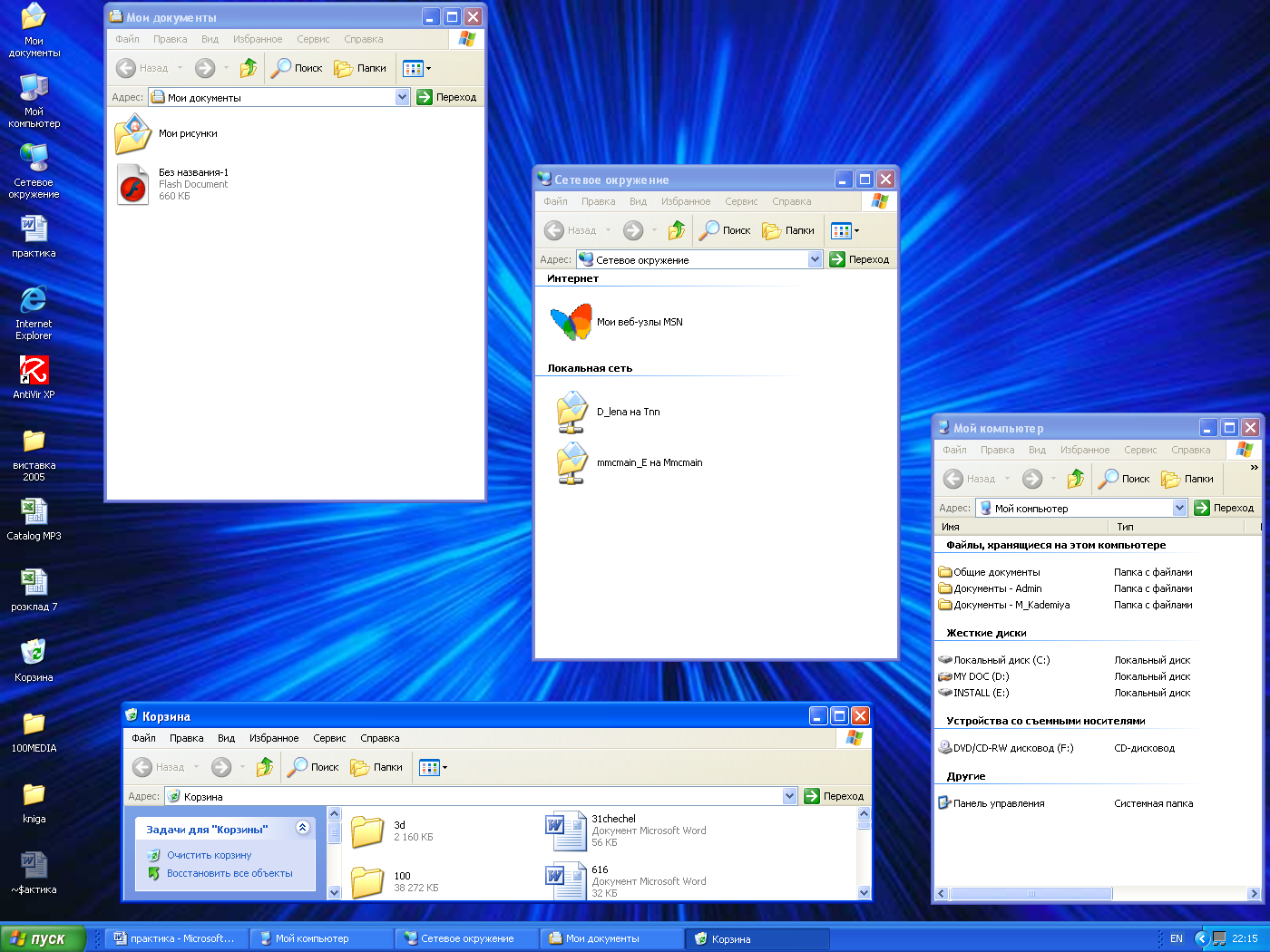
Завдання 2
Відкрити папку Uchebn на комп’ютері.
* відкрити вікно Мой компьютер, вибрати диск для роботи, відкрити папку Uchebn.
Створити таку деревоподібну структуру папок.

Вибрати пункт меню Файл.
Обрати команду Создать.
Вибрати команду Папка.
Ввести ім’я папки Програма.
Натиснути клавішу Enter.
Відкрити папку Програма, двічі клацнувши по її значку лівою кнопкою мишки.
Таким же чином створити папки Word, Excel, Access.
Відкрити папку Word, двічі клацнувши по її значку лівою кнопкою мишки.
Cтворити текстовий документ реферат.txt.
Вибрати пункт меню Файл.
Обрати команду Создать.
Вибрати команду Текстовый документ.
Увести ім’я файла реферат.txt.
Натиснути клавішу Enter.
Ще раз натиснути клавішу Enter.
Увести текст документа у вікно програми Блокнот.
Закрити вікно програми Блокнот натиснувши кнопку .
Натиснути кнопку Да в діалоговому вікні для збереження змін, внесених у документ.
Аналогічно створити текстові документи виступ.txt та екзамен.txt у папках Excel та Access відповідно.
3. Скопіювати файл виступ.txt в папку програма.
Відкрити папку Excel.
Виділити файл виступ.txt, клацнувши по ньому один раз лівою кнопкою мишки.
Вибрати пункт меню Правка.
Обрати команду Копировать.
Вийти з папки Excel, натиснувши на кнопку
 на панелі інструментів.
на панелі інструментів.
Вибрати пункт меню Правка.
Обрати команду Вставить.
4. Скопіювати файл екзамен.txt у папку Word, а файл реферат.txt у папку Access.
5. Перейменувати файл реферат.txt у папці Word в курсова.txt.
Відкрити папку Word.
Виділити файл реферат.txt, клацнувши по ньому один раз лівою кнопкою мишки.
Вибрати пункт меню Файл.
Обрати команду Переименовать.
Увести нове ім’я файла курсова.txt і натиснути клавішу Enter.
6. Знищити створене дерево папок.
Відкрити папку Uchebn.
Виділити папку Програма.
Натиснути клавішу Delete.
Підтвердити факт перенесення папки Програма зі всім її вмістом у Корзину, натиснувши кнопку Да.
Творче завдання
Створити таку деревоподібну структуру папок.

2. В папці ІВАНОВ створити 3 текстових файли, використовуючи текстовий редактор БЛОКНОТ: освіта.txt, стаж.txt, спеціальність.txt та ввести відповідну інформацію.
3. Скопіювати новостворені файли, використовуючи команди головного меню, в папку КОРОЛЬ та відредагувати текст файлів.
4. Скопіювати файли папки КОРОЛЬ, використовуючи команди контексного меню, в папку ГРОМОВ та відредагувати текст файлів.
5. Перейменувати файл спеціальність.txt папки ІВАНОВ у професія.txt за допомогою відповідної команди головного меню вікна.
6. Перейменувати файл спеціальність.txt папки КОРОЛЬ у кваліфікація.txt за допомогою відповідної команди контексного меню.
7. Знищити папку ГРОМОВ, використовуючи команду головного меню.
8. Знищити папку ІВАНОВ скориставшись кнопкою DELETE на клавіатурі.
9. Знищити всю деревоподібну структуру папок, використовуючи відповідну команду контексного меню.
10. Очистити корзину.
Завдання 3. Дослідити можливості ОС Windows за одночасною роботою з кількома вікнами, послідовно виконавши такі дії:
Відкрити вікно об'єкта Мой компьютер.
Вказівки до виконання: Виконати подвійне клацання по піктограмі лівою кнопкою миші.
Розгорнути вікно на весь екран.
Вказівки до виконання: Скористатися п.м. Файл / Розвернуть або кнопкою керування вікном.
Надати вікну попереднього вигляду.
Вказівки до виконання: П.м. Файл / Восстановить або кнопкою керування вікном
Мінімізувати вікно.
Вказівки до виконання: П.м. Файл / Свернуть. Звернути увагу на відображення вікна на Панели задач.
Розгорнути мінімізоване вікно. Вказівки до виконання: Аналогічно п.2.
Закрити вікно.
Вказівки до виконання: П.м. Файл / Закрыть або кнопкою керування вікном.
Знову відкрити вікно об'єкта Мой компьютер.
Змінити розміри вікна довільно. Дати відповідь на питання: чи є у вікні смути прокручування?
Зменшити розміри вікна до появи смуг прокручування.
Дослідити можливості користування смугами прокручування.
Вибрати оптимальний, на вашу думку, розмір вікна.
Активізувати контекстне меню робочої області вікна.
Вказівки до виконання: Контекстне меню довільного об'єкта викликається за клацанням правої кнопки миші при встановленому покажчику на визначеному об'єкті.
Дослідити способи відображення об'єктів у робочій області.
Вказівки до виконання: П.м. Вид / Таблица, Вид / Мелкие значки, Вид / Крупные значки, Вид / Список або кнопка на панелі інструментів.
Ввімкнути / вимкнути відображення панелі інструментів і рядок стану програмного вікна на екрані.
Вказівки до виконання: П.м. Вид / Панель инструментов ъ&Вид І строка состояния. Ці команди працюють у режимі перемикача: прапорець v вказує на режим « включено».
Змінити розташування піктограм у вікні способом перетягування.
Відкрити вікно диска С:, або D:. Дослідити характеристики диска: об'єм диска, а також розмір у байтах і відсотках вільного місця на диску.
Вказівки до виконання: Зробити активним вікно Мой компьютер. Виділити локальний диск С:. Права кнопка миші для відкриття контекстного меню, п.м. Свойства.
Відкрити послідовно три довільних програмних вікна (наприклад, Мой компьютер, Корзина, Мой компьютер / диск С:).
Впорядкувати вікна на екрані каскадом.
Вказівки до виконання: Клацнути правою кнопкою миші на вільному місці панелі задач. Пункт контекстного меню «Каскадом».
Розташувати вікна програм зверху донизу.
Вказівки до виконання: Див. п. 18. Пункт контекстного меню «Сверху вниз».
Згорнути (мінімізувати) всі вікна.
Вказівки до виконання: Див. п. 18. Пункт контекстного меню «Свернуть все».
Закрити усі мінімізовані вікна об'єктів, кнопки яких є на панелі задач.
Вказівки до виконання: Для кожного вікна виконати такі дії:
а) активізувати вікно, клацнувши по кнопці з назвою вікна на панелі задач;
б) закрити активне вікно одним зі способів п. 6.
Завдання 4. Запуск на виконання програми та завершення роботи з нею.
Запустити програму «Калькулятор».
Вказівки до виконання: Кнопка системного меню Пуск, п.м. Програми у в підлеглому меню Стандартные, аналогічно в підлеглому меню другого рівня вибрати «Калькулятор».
Калькулятор працює в двох режимах - «Обычный» та «Инженерный». Режим можна обрати за допомогою п.м.Вид.
Наприклад: Вид / Обычный.
Підрахувати
,
якщо =![]()
Завершити роботу з програмою « Калькулятор ».
Завдання 5. Навчитися додавати мову введення та розкладку клавіатури.
1. Додати німецьку (Германия) та французьку (Франция) мову введення. Налаштувати сполучення клавіш для переключення на іншу мову введення.
Вказівки до виконання: П.м. Пуск / Настройка / Панель управления.
В переліку обрати Язык и стандарты. В діалоговому вікні Язык и стандарты вкладка Языки и раскладки. Кнопка Добавить. У переліку Добавление языка ввода обрати мову та метод введення. Обрати комбінацію клавіш для переключення між мовами системи. Кнопка Применить.
Завдання 6. Робота з менеджерами файлів.
1. В папці створіть ярлик для програми Paint
Вказівки до виконання: перетягніть значок з папки Стандартные правою кнопкою миші в свою папку.
Поміняйте позначку та назву цього додатку
Вказівки до виконання: скористайтесь контекстним меню об’єкта.
Зкопіюйте з Робочого столу в створену папку ярлик програми Мои документи.
Зкопіюйте з гнучкого диску який-небудь текстовий файл в папку (*.doc).
Завдання 7. Запустіть на виконання з Робочого столу редактор Word.
Запустіть на виконання з своєї папки програму Paint.
Запустіть на виконання з Головного меню програму Проводник.
Згорніть дві останні програми.
Здійснити послідовний перехід між відкритими вікнами працюючих додатків.
Вказівки до виконання:
1-й спосіб: Скористатися Панелью задач. Клацати по
кнопках з назвами додатків.
2-й спосіб: Скористатися комбінацією гарячих клавіш
<Alt>+<Tab>.
Впорядкувати відкриті вікна:
каскадом;
зверху донизу;
зліва направо.
Вказівки до виконання: Клацнути правою кнопкою миші на вільному місці Панели задач для відкриття контекстного меню, послідовно обирати з нього команди Окна каскадом, Окна сверху вниз. Окна слева направо.
Розупорядкувати вікна.
Вказівки до виконання: Команди контекстного меню Отменить каскадом, Отменить окна рядом.
Згорнути всі відкриті вікна.
Вказівки до виконання: Команда контекстного меню Свернутъ все окна або однойменна кнопка на панелі задач.
Знайдіть на дискові С: та скопіюйте декілька файлів з розширенням *.bmp в створену папку Моя_ПапкаМалюнки
Перенесіть декілька файлів в папку Моя_Папка, перейменуйте один з них, назвавши його Найкращий малюнок.
